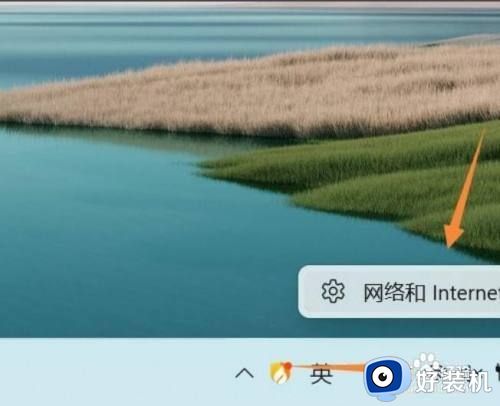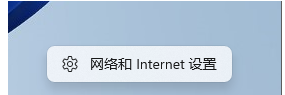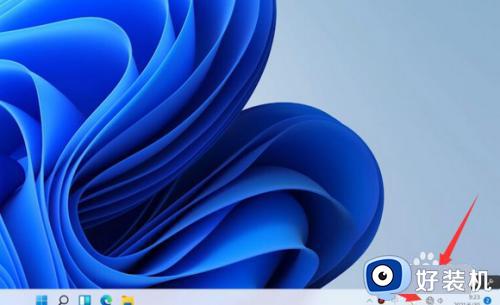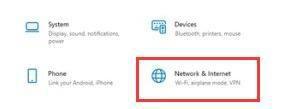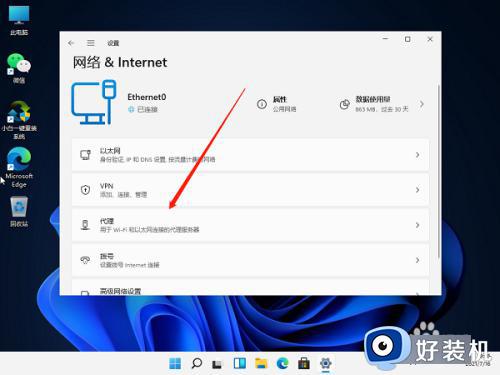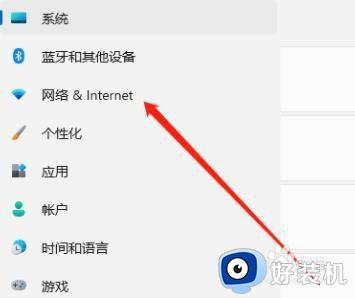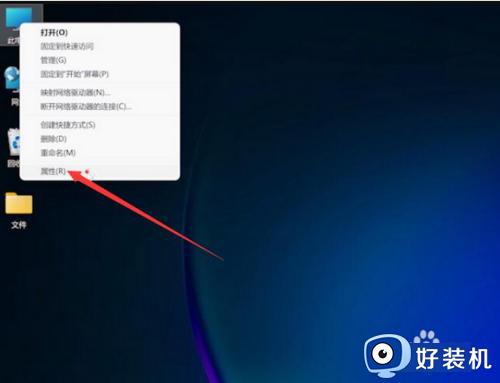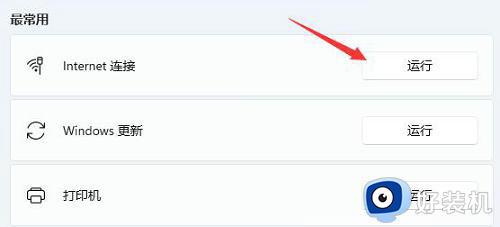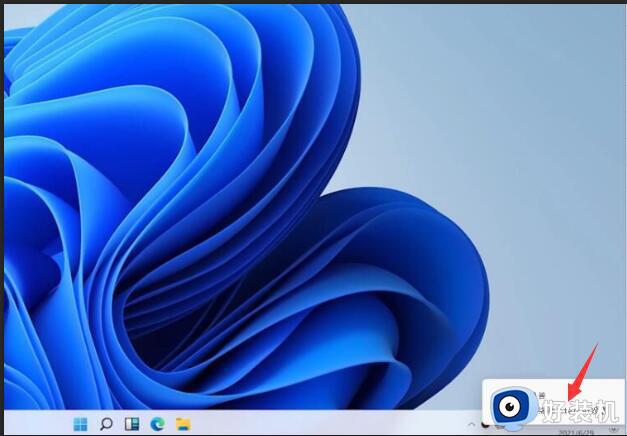win11网络不好使怎么办 win11网络连接不好使解决方法
时间:2022-10-24 09:24:19作者:xinxin
随着win11中文版系统逐渐进入人们的生活视线,许多用户也都想要尝试这款微软全新优化的系统,因此在电脑配置符合要求的情况下也都进行了安装,可是有些用户的win11系统却遇到了网络连接不好使的情况,对此win11网络不好使怎么办呢?这里小编就来教大家win11网络连接不好使解决方法。
具体方法:
1、在Win11系统桌面上,鼠标右键计算机选择管理进入。
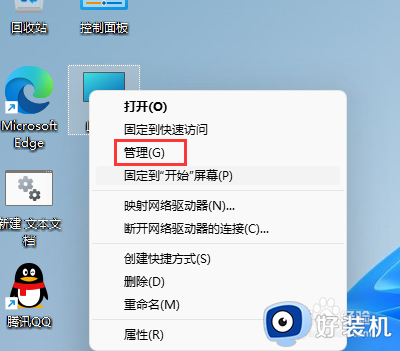
2、进入计算机管理界面,依次点击系统工具-设备管理器-网络适配器展开。
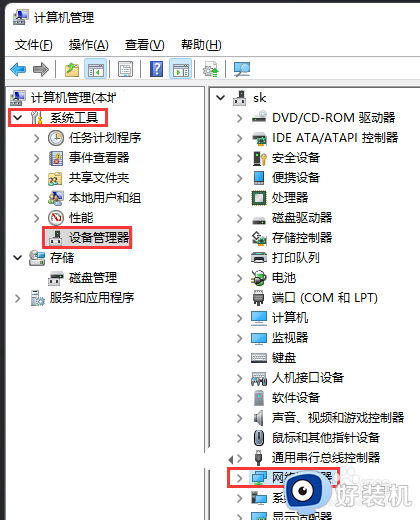
3、在网络适配器根目录下,鼠标右键网卡驱动选择属性进入。
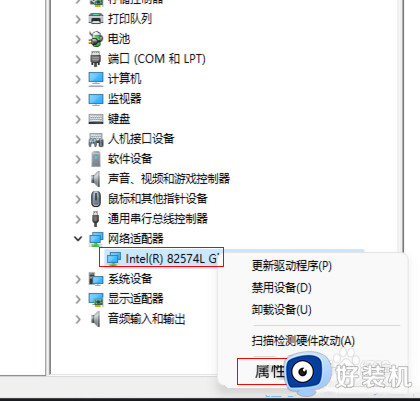
4、在弹出的网卡属性对话框,切换至电源管理页面勾选掉允许计算机关闭此设备以节约电源即可。
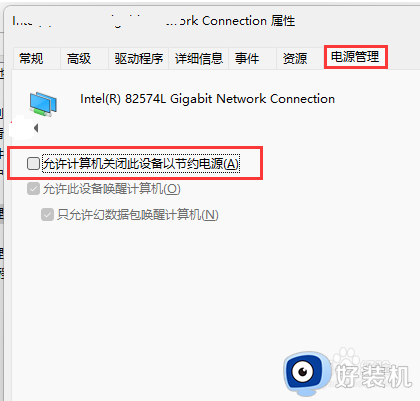
上述就是小编告诉大家的win11网络连接不好使解决方法了,有遇到这种情况的用户可以按照小编的方法来进行解决,希望能够帮助到大家。